Как сделать форму регистрации на WordPress —
Стандартная комплектация платформы не подразумевает привычную регистрацию пользователей. Необходимо заходить на отдельную страницу, предназначенную для входа администратора и регистрироваться, заполнив строку имени и почты. Многие скрывают панель входа в целях безопасности, следовательно, регистрация для посетителей становится невозможной. Чтобы открыть авторизацию и расширить возможности работы с аккаунтами – необходимо использование специальных плагинов.
ProfilePress
К плагину — ProfilePress
Расширение, позволяющее сделать форму регистрации на WordPressбез особых сложностей. Все что требуется на старте – ряд несложных настроек. Но, возможности плагина достаточно шире, так как позволяют соорудить целую ветку модулей для пользователей: шаблон регистрации, вход в аккаунт и страницу с профилем. Плагин совместим со всеми темами платформы.
Основной функционал предлагается на бесплатной основе. Причем, имеется несколько различных стилей оформления и тем, позволяющих максимально подобрать дизайн формы к сайту. Хотя, имеется возможность приобрести премиальную версию, расширяющую функционал: добавление авторизации через социальные системы, установка капчи и загрузка изображений профиля.
Хотя, имеется возможность приобрести премиальную версию, расширяющую функционал: добавление авторизации через социальные системы, установка капчи и загрузка изображений профиля.
Основные возможности бесплатного пакета:
- множество шаблонов входа на сайт и сброса пароля;
- возможность предварительного просмотра;
- перенаправления со стандартных форм;
- установка многошаговой регистрации;
- установщик шаблонов оформления для плагина с официального сайта.
Функционал платного пакета:
- возможность редактирования профиля;
- быстрое создание виджетов;
- личные аватары;
- вход при помощи социальных сетей;
- автоматическая авторизация после первого ввода пароля;
- сообщения на почту пользователей;
- настройка виджетов.
Для полноценной работы, требуется установка дополнительного расширения Shortcake Shortcode UI. Оно упростит добавление шорткодов в панели управления. После активации плагинов, убедитесь, что стандартные настройки разрешают регистрацию новых пользователей (должна быт установлена галочка «Любой может зарегистрироваться»).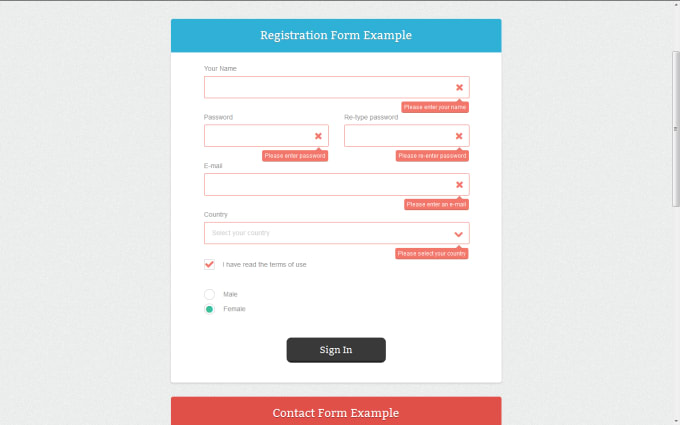
Заметьте, что после установки модуля появятся новые страницы: регистрация, сброс пароля и вход. Для них предусмотрены специальные шорткоды, благодаря которым можно разместить формы в требуемом месте. В пункте Redirection можно выполнить настройку для перенаправления пользователей со страницы входа.
Можно установить приветственное сообщение и параметры его появления. Также задаются сообщения, отправляемые пользователям по почте при действиях с учетной записью.
Постройка форм
Выбрав необходимую вкладку в меню настроек плагина, открывается рабочая панель, позволяющая приступить к созданию формы для входа и других страниц. Для каждой предложено по 5 стилей оформления. Благодаря предварительному просмотру видно, как будет выглядеть форма регистрации на WordPress. Для редактирования шаблона следует нажать на Edit. Возле кнопки загрузки медиафайлов находится запуск ProfilePress Shortcodes – окно, которое показывает все элементы, доступные для добавления.
Важно! При покупке платной версии придется заплатить 49 долларов. Всего доступно 3 тарифа, в зависимости от количества используемых сайтов с конструктором форм. Чтобы убедиться, что данное расширение подходит вам, протестируйте бесплатный пакет, предоставляющий все необходимые возможности.
Profile Builder
к плагину — Profile Builder
Как сделать форму регистрации на WordPress за 5 минут? Воспользоваться плагином Profile Builder. Он предоставляет все необходимые функции по установке форм авторизации, без каких-либо излишеств. Достаточно изучить инструкцию по использованию расширения. Первое – скачиваем, устанавливаем и активируем модуль. После этого переходим к созданию новой страницы сайта с названием «Регистрация». На ней размещается шорткод соответствующего шаблона из плагина Profile Builder.
Для удаления лишних полей следует перейти в настройки. Здесь же указывается информация о строках, которые обязательны к заполнению. Следующий этап – создание формы входа, через которую зарегистрированные пользователи смогут авторизоваться на сайте. Создавать для этого отдельную страницу нет необходимости, достаточно разместить шорткод в виджете или файле темы.
Здесь же указывается информация о строках, которые обязательны к заполнению. Следующий этап – создание формы входа, через которую зарегистрированные пользователи смогут авторизоваться на сайте. Создавать для этого отдельную страницу нет необходимости, достаточно разместить шорткод в виджете или файле темы.
Как и в предыдущем плагине, перед запуском следует разрешить регистрацию пользователей в общих настройках системы. Основные характеристики, инструкция и обозначения шорткодов указаны в главном меню. Со столь небольшим списком функций это расширение является максимально эффективным и простым. Все пользовательские настройки могут осуществляться при достаточных знаниях CSS.
Login With Ajax
Система не предоставляет возможности персонализировать авторизацию посетителей сайта стандартными методами, а плагин Login With Ajax поможет сделать форму регистрации на WordPress, работающую независимо от системной страницы входа.
Сразу перейдем к возможностям расширения:
- интуитивно понятный интерфейс и настройки;
- установка переадресации;
- управление переадресацией для каждой группы пользователей;
- редактирование сообщения, отправляемого после ввода всех данных;
- использование AJAX;
Установка проходит, как обычно – через стандартный загрузчик плагинов.
Тема устанавливается и активируется. В общих настройках консоли WordPress снимаем запрет на добавление новых пользователей, как в предыдущих случаях.
В меню параметров необходимо выбрать шаблон, который будет отображаться по умолчанию, на выбор 3 варианта:
- modal – виджет отображает ссылку только для авторизации, нажав на которую предлагается два варианта: войти и зарегистрироваться;
- divs-only – размещаются поля для ввода логина и пароля входа, а ниже ссылка для регистрации;
- default – отображаются поля входа и ссылка, при нажатии которой открывается отдельное окно, чтобы зарегистрироваться.
Доступно меню настроек почты, переадресации и групп пользователей. Чтобы добавить саму шаблон авторизации на сайт, следует перейти в меню виджетов и выбрать соответствующий сайтбар Login With Ajax. Перед публикацией можно проверить все настройки и отредактировать при требовании. Как видно, сделать форму регистрации на WordPress можно в течение нескольких минут, она будет аккуратно отображена в виджете.
3 популярных плагина авторизации через социальные сети
Несколько лет назад, авторизация пользователей при помощи социальных сетей стала появляться практически у каждого сайта. Нет необходимости вводить множество данных и подтверждать почту, достаточно связать аккаунт социальной сети с ресурсом.
Social Login
к плагину — Social Login
Плагин предлагает комплекс простых методов по включению авторизации и регистрации при помощи социальных сетей. Доступно более 15 популярных ресурсов, включая:
Форму для входа можно разместить в виджете или используя шорткод. Приятная особенность – модуль полностью совместим с BuddyPress.
Super Socializer
к плагину — Super Socializer
Позволяет установить модуль для авторизации на сайте и комментирования постов из социальных сетей. На выбор несколько видов оформления панели авторизации. После того, как посетитель зарегистрировался, в консоли и базе данных сохраняется его учетная запись со всеми необходимыми данными.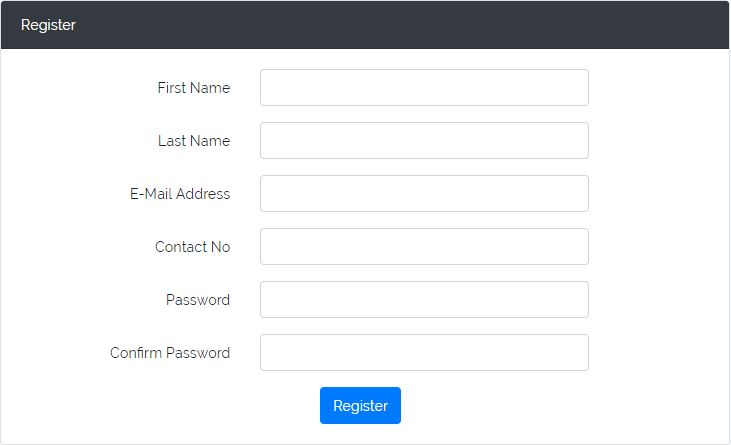 Доступны все известные социальные сети.
Доступны все известные социальные сети.
WordPress Social Login
к плагину — WordPress Social Login
Параметры плагина позволяют устанавливать ограничения и доступы для пользователей. Предусмотрено множество пользовательских настроек. Иконки входа и регистрации устанавливаются в любом месте сайта, в том числе в стандартном окне авторизации WordPress.
В итоге
Чтобы сделать форму регистрации на WordPress можно пойти двумя популярными путями: использовать один из конструкторов, либо упростить авторизацию при помощи социальных сетей. Хотя, многие сайтостроители выбирают третий метод – создание собственной формы или модернизация стандартной. Этот способ требует продвинутых знаний в HTML и PHP. Все предоставленные плагины имеют необходимые технические составляющие для создания качественного шаблона регистрации.
Как создать пользовательскую форму регистрации в WordPress
Приветствую вас, друзья!
Сегодня я хотел рассказать вам как создать пользовательскую страницу регистрации пользователей на вашем сайте или блоге WordPress.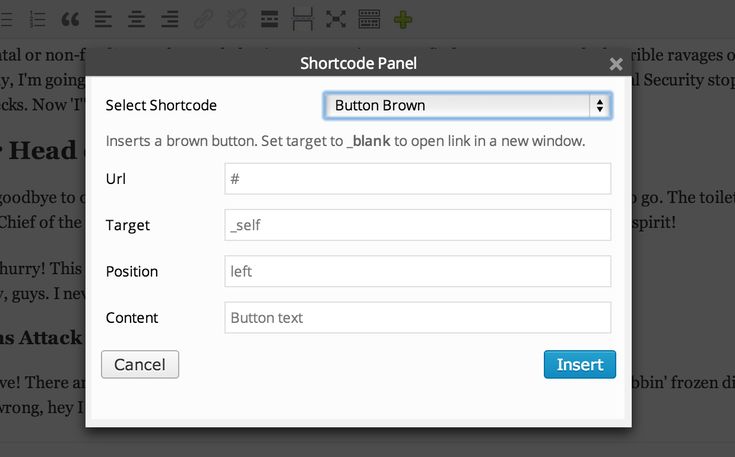
Я понимаю, что для авторского блога — это лишнее, но мало ли что да как). Может у вас есть постоянные авторы и им нужен отдельный вход.
Есть еще много причин, по которым вы можете захотеть разрешить регистрацию пользователей в WordPress. Может быть, у вас есть сайт членства или форум сообщества. Вы можете разрешить только зарегистрированным пользователям оставлять комментарии в качестве модератора обсуждений. Какой бы ни была ваша причина, я хотел бы показать вам, как настроить и запустить своих пользователей с их собственными учетными записями.
Ко мне часто поступают вопросы про хостинг, которым я пользуюсь и поэтому решил указать хостинг в статье https://sprinthost.ru. Вы можете попробовать попользоваться хостингом 30 дней бесплатно. Чтобы понять, как будет работать Ваш сайт на этом хостинге просто перенести свой сайт (в этом поможет поддержка хостинга бесплатно) и и таким образом сможете понять подходит хостинг Вам или нет. На этом хостинге находятся сайты с 20 000 тысяч посещаемость и сайты чувствуют себя отлично. Рекомендую! Да, если делать оплату на 1 год то получаете скидку 25%. И что мне нравится — тех. поддержка всегда помогает в технических вопросах, за что им спасибо. Как Вы понимаете не всегда проходит всё гладко и нет желания, чтобы сайт не был доступен тем самым страдал трафик и доход.
Рекомендую! Да, если делать оплату на 1 год то получаете скидку 25%. И что мне нравится — тех. поддержка всегда помогает в технических вопросах, за что им спасибо. Как Вы понимаете не всегда проходит всё гладко и нет желания, чтобы сайт не был доступен тем самым страдал трафик и доход.
Разрешение регистрации пользователя в WordPress
Самый первый шаг, который вам нужно выполнить, очень прост. Перейдите на страницу «Настройки — Общие» в панели управления WordPress. Там вы найдете две опции, которые необходимы для всего этого процесса: членство и роль по умолчанию для нового пользователя. Вам нужно будет поставить галочку напротив «Любой может зарегистрироваться» и выбрать свою роль по умолчанию. Обычно это «подписчик», но поскольку каждая роль имеет разные разрешения, это может быть не лучшим решением для вашего сайта.
По умолчанию вы получаете 5 пользовательских ролей:
- подписчик
- автор
- редактор
- участник
- администратор
Каждая из этих ролей имеет различный набор разрешений, и вы можете настроить их с помощью определенных плагинов или фрагментов кода. Некоторые плагины будут создавать для себя определенные пользовательские роли (например, BuddyPress, создающий роль Keymaster).
Некоторые плагины будут создавать для себя определенные пользовательские роли (например, BuddyPress, создающий роль Keymaster).
Как правило, подписчик — хороший выбор, потому что он не может создавать посты или действительно сталкиваться с какими-либо проблемами. Как только вы нажмете кнопку «Сохранить», ваш сайт будет готов для регистрации пользователей. Но для этого вам понадобится форма входа и регистрации.
Как создать пользовательскую страницу регистрации пользователей в WordPress
Вариант 1. Используйте регистрационную форму WordPress
Самый простой способ получить пользователей для регистрации — перейти в раздел «Внешний вид — Виджеты», выбрать виджет «Мета» и перетащить его в боковую панель или в нижнюю область сайта — подвал (футер).
Недостатком этого метода является то, что виджет также включает ссылки на RSS и WordPress.org. Он также предоставит только ссылку для входа пользователя, чтобы войти, что приведет их к экрану входа WP по умолчанию, где они могут зарегистрироваться. Эта связь не совсем очевидна.
Эта связь не совсем очевидна.
Затем они будут перенаправлены на страницу регистрации и входа пользователя WordPress по умолчанию, расположенную по адресу «yoursite.com/wp-admin». Они нажимают (снова) довольно скрытую ссылку «Регистрация» и могут зарегистрироваться.
Но поскольку все это довольно запутанно, вы хотите, чтобы ваши пользователи действительно находили форму, чтобы зарегистрироваться. Теперь URL-адрес регистрации WordPress — «https://yoursite.com/wp-login.php?action=register», и вы можете ссылаться на него в любое время. Это отправит их на форму регистрации по умолчанию, где они выбирают имя пользователя и вводят свой адрес электронной почты.
Когда они подтвердят свою электронную почту, учетной записи будут предоставлены разрешения по умолчанию, которые вы установили выше.
Вариант 2: Использовать плагин
Один из лучших вариантов для создания внешней регистрационной формы (с шорткодом, который вы можете разместить в любом месте) — это плагин Ultimate Member.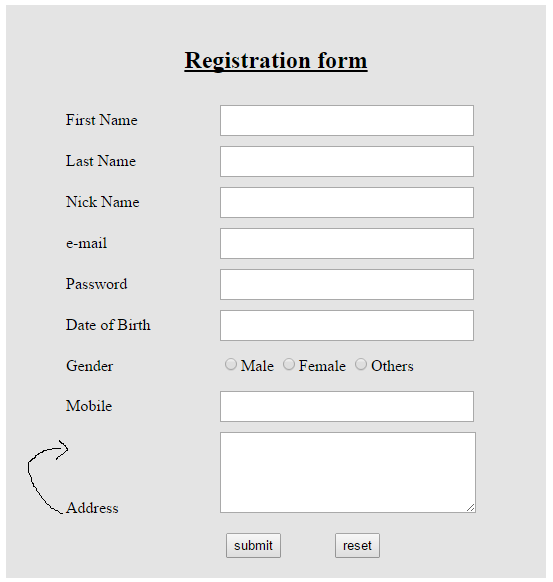 С его помощью вы сможете не только сохранять внешний вид своей страницы регистрации пользователей WordPress в соответствии с остальной частью вашего бренда, но и гораздо проще управлять самими пользователями. С более чем 100 000 установок и постоянными обновлениями, вы можете чувствовать себя в безопасности, позволяя этому справиться за вас.
С его помощью вы сможете не только сохранять внешний вид своей страницы регистрации пользователей WordPress в соответствии с остальной частью вашего бренда, но и гораздо проще управлять самими пользователями. С более чем 100 000 установок и постоянными обновлениями, вы можете чувствовать себя в безопасности, позволяя этому справиться за вас.
Прежде всего, вы захотите скачать и установить «Ultimate Member» из хранилища плагинов. После активации вы получите сообщение о том, что плагину необходимо создать несколько новых страниц для работы. Не препятствуйте и дайте ему разрешение.
После того, как он создаст страницы, вы технически готовы к работе. Пользователи могут сразу зарегистрироваться на «yoursite.com/register», но вы можете изменить этот URL-адрес на любой другой, который вам нравится.
Если форма по умолчанию не работает, у вас есть два варианта. Отредактируйте или создайте новую. Любой из них можно найти в разделе «Ultimate Member» вашей админ-панели.
Убедитесь, что у вас выделена «регистрационная форма» (1). Само создание формы — перетаскивание. Если вы использовали ранее конструктор страниц или новый редактор WordPress Gutenberg, вы найдете, что они очень похожи.
Само создание формы — перетаскивание. Если вы использовали ранее конструктор страниц или новый редактор WordPress Gutenberg, вы найдете, что они очень похожи.
Количество полей, которые вы можете включить, также довольно велико. Нажав на » + » внутри «редактора» (3), вы можете добавить любое количество сведений о своих пользователях.
Наиболее важной частью всего этого, однако, является «Shortcode box» (Шорткоды)(2). Когда вы копируете и вставляете этот код в страницу или виджет, эта конкретная форма регистрации будет отображаться. Например, вы можете вставить его в пользовательский HTML-виджет в разделе «Внешний вид — Виджеты».
Когда это будет сохранено, вы увидите, что вся форма появится на боковой панели (или там, где выведен ваш виджет).
Если вы хотите видеть эту форму в середине поста, вы можете вставить ее. Вот что такого замечательного в том, что она привязан к шорткоду.
Страница входа пользователя WordPress
В дополнение к странице регистрации пользователя, вы можете выполнить те же самые шаги, чтобы создать страницу входа в систему.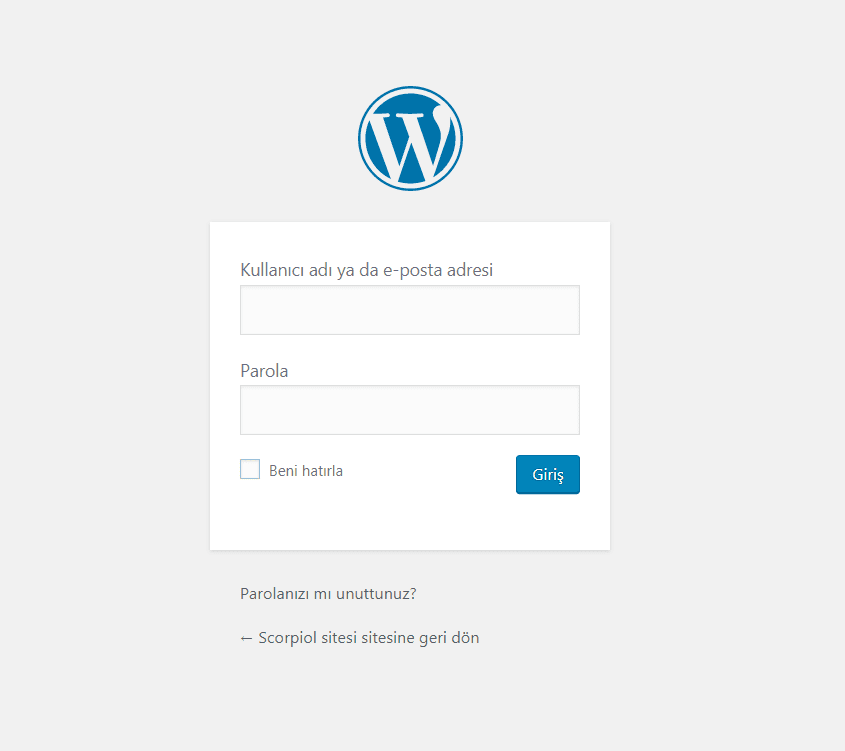 Вам просто нужно убедиться, что «Login Form» (Форма входа) выделена при ее создании.
Вам просто нужно убедиться, что «Login Form» (Форма входа) выделена при ее создании.
Плагин «Ultimate Member» уже создал для него URL-адрес по умолчанию как «yoursite.com/login». Если вы перейдете с формой по умолчанию, у вас больше нет работы. Однако, если вы создаете новую, вам просто нужно вставить новый шорткод на эту страницу.
Конечный результат будет выглядеть примерно так. Помните, что вы также можете использовать тот же набор полей для страницы входа, что и для страницы регистрации.
Самое приятное в этой конкретной форме — то, что кнопка регистрации видна и не скрыта, как кнопка WordPress по умолчанию.
Управление новыми пользователями
По умолчанию WordPress имеет минимальную систему управления пользователями для администраторов. Вы переходите на экран «Редактировать пользователя» из списка «Пользователи» на панели администратора, и вы можете многое изменить для пользователей. Такие как их имена, логин пользователя, отображаемое имя, электронную почту и даже их роль. Но с точки зрения разрешений для этих ролей, вам по умолчанию не повезло. Плагин, такой как Ultimate Member, помогает в этом, расширяя то, что вы можете делать, не углубляясь в код WordPress.
Но с точки зрения разрешений для этих ролей, вам по умолчанию не повезло. Плагин, такой как Ultimate Member, помогает в этом, расширяя то, что вы можете делать, не углубляясь в код WordPress.
Кроме того, вы можете создать каталог участников, где вы можете управлять пользователями и отображать всех, кто зарегистрировался для вашего сайта или службы. Его можно найти в разделе «Ultimate Member — Member Directories».
В зависимости от причины, по которой вы разрешаете регистрацию, вы можете хотеть или можете не хотеть это общество. Однако все начинается с того, что UM создает страницу yoursite.com/members с шорткодом каталога. Вы можете удалить или отменить публикацию страницы. Если вы используете каталог, он будет выглядеть так по умолчанию.
Другие вещи для рассмотрения
Теперь предыдущие шаги позволили вам вообще не иметь возможности регистрироваться в WordPress и отображать полный каталог пользователей для вашего сайта. Если вы хотите немного продвинуться в членстве и регистрации, вот пара идей.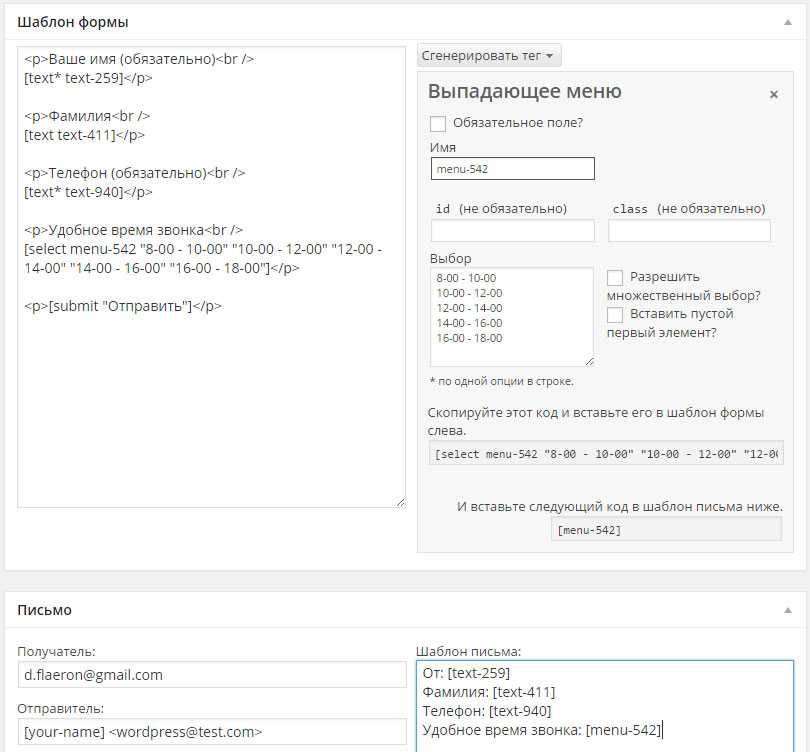
Создать пользовательский URL для входа
Во-первых, вы можете создать собственный URL для входа в систему без использования плагина, такого как Ultimate Member. Это отличается тем, что если вы сделаете это таким образом, вы полностью избавитесь от слага /wp-admin, который защищает ваш сайт от атак методом перебора пароля и многого другого. Использование единой системы обмена сообщениями для создания /register и /login невероятно полезно, но также работает способ /wp-admin. Если вы измените его полностью, ваш сайт может быть защищен лучше.
Настройте страницу входа в WordPress по умолчанию
Во-вторых, вы можете настроить саму страницу входа в WordPress. Если вы предпочитаете сохранить стандартные URL-адреса входа и регистрации в WordPress, вы можете полностью изменить дизайн и изменить его в соответствии с вашим брендом. Для этого нужно немного разбираться в файлах ядра WP и PHP, но если вы это сделаете, то тусклая серая страница, которую вы получите при установке, может быть выровнена настолько, насколько вы захотите.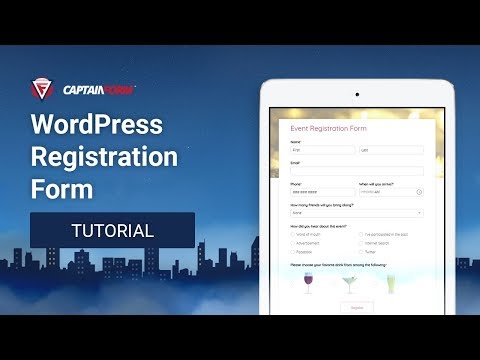
Заключение
Независимо от вашей причины, регистрация пользователей на вашем сайте невероятно проста. Всего несколькими щелчками мыши и небольшой настройкой вы можете сделать так, чтобы регистрация пользователей WordPress превратилась из тупой и скрытой в другую часть вашего сайта, которой вы можете гордиться и с которой можно делать отличные вещи. Так что идите и начните строить свои сообщества.
А на этом все — жду вас ровно через четыре дня!
Для чего вы используете регистрацию пользователей WordPress?
Жду ваших ответов в комментариях ниже!
Юрич:
Занимаюсь созданием сайтов на WordPress более 6 лет. Ранее работал в нескольких веб-студиях и решил делиться своим опытом на данном сайте. Пишите комментарии, буду рад общению.
Регистрация пользователя — Пользовательская форма регистрации, форма входа и профиль пользователя для WordPress — Плагин WordPress
Регистрация пользователя — Лучший плагин регистрации для WordPress
Вы новичок с абсолютно нулевыми навыками программирования? Без проблем! Конструктор форм перетаскивания User Registration позволяет создавать настраиваемые регистрационные формы любого типа для вашего сайта WordPress.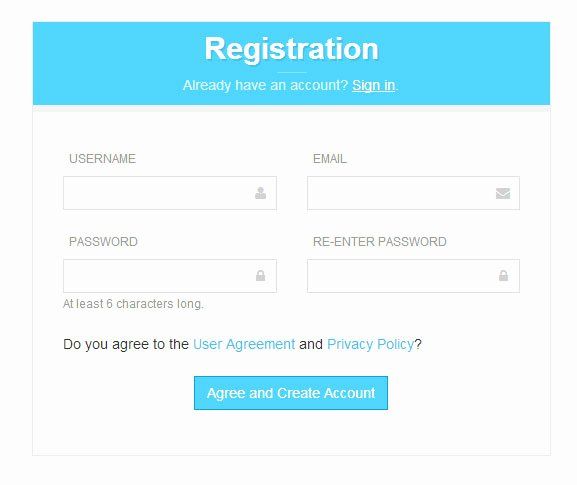 Выбирайте простые формы или создавайте сложные многоступенчатые формы. Все зависит от тебя.
Выбирайте простые формы или создавайте сложные многоступенчатые формы. Все зависит от тебя.
Кроме того, этот бесплатный, легкий и на 100% отзывчивый плагин поставляется с красивой формой входа, готовой для использования. Он также автоматически создает учетную запись профиля пользователя для пользователей WordPress.
Лучше всего то, что есть неограниченные возможности настройки для каждого поля и формы. Чтобы добавить больше возможностей для расширения, вы получаете надстройки премиум-класса, которые включают дополнительные функции в ваши регистрационные формы. Итак, у вас есть фантастический плагин для регистрации и входа в систему WordPress.
Все функции | Демо | Документация
Попробуйте регистрацию пользователя Premium
Основные возможности регистрации пользователя
Легкий конструктор перетаскивания: Просто перетащите поля формы на чистый лист и быстро создайте регистрационную форму.
 Нет кода, нет суеты.
Нет кода, нет суеты.Пользовательские поля формы, кроме пользовательских полей по умолчанию: Регистрация пользователя снимает ограничения, налагаемые полями WordPress по умолчанию при регистрации пользователей. Используйте настраиваемые поля формы, такие как «Страна», «Политика конфиденциальности» и «Изображение профиля», чтобы создать любую форму, которая вам нужна.
Уведомления по электронной почте для пользователей: Отправляйте персонализированные уведомления по электронной почте своим пользователям, как только они завершат процесс регистрации. Кроме того, вы также можете отправлять уведомления о платежах и изменениях, внесенных в данные профиля.
Beautiful Страница учетной записи профиля пользователя: Регистрация пользователя автоматически создает учетную запись профиля пользователя WordPress для всех ваших зарегистрированных пользователей. Еще лучше тот факт, что вы по-прежнему полностью контролируете настройку этой страницы.

Встроенная форма входа: Нет необходимости создавать отдельную форму входа для пользователей, так как вы получаете встроенную форму входа при регистрации пользователя. Просто перенаправьте своих пользователей на эту страницу со страницы регистрации.
Надежная защита от спама с помощью Google reCaptcha и Honeypot: Блокируйте спам-атаки, такие как поддельные регистрации пользователей и отправка спама, с помощью нашей функции Google reCaptcha и Honeypot. Просто включите функции для выбранных форм в настройках плагина.
Назначение ролей и возможностей пользователей: Назначение ролей пользователей WordPress по умолчанию, таких как редактор, автор, подписчик и т. д., при создании регистрационных форм. Это позволяет вам контролировать, кто имеет доступ к каким разделам вашего веб-сайта и какие действия они могут выполнять.
[Премиум] Многошаговая форма: Длинные и подробные формы могут выглядеть скучными и загроможденными.

[Премиум] Сбор платежей с помощью кредитных карт и PayPal: Регистрация пользователя безупречно работает как с PayPal, так и с кредитными картами (Stripe). Таким образом, у вас не возникнет проблем со сбором платежей от пользователей при регистрации с использованием этих платежных шлюзов.
[Премиум] Создайте простые правила ограничения контента: Включите ограничение контента для сообщений, страниц и категорий с помощью надстройки Premium Content Restriction. Вы также можете создавать расширенные настраиваемые правила доступа к контенту на основе ролей, возможностей, состояния пользователя и т. д.
[Премиум] Регистрация пользователей с использованием учетной записи социального профиля: Теперь ваши пользователи могут напрямую регистрироваться и входить в систему, используя свои существующие социальные учетные записи на Facebook, Twitter, LinkedIn и Google.
Данные из социальной учетной записи, использованной при регистрации, затем импортируются в соответствующий профиль пользователя.
[Премиум] Интеграция с WooCommerce: Интегрируйте WooCommerce с нашим плагином и добавьте поля WooCommerce Shipping/Billing Address в формы регистрации пользователей.
[Премиум] Сбор данных геолокации для пользователей: Этот премиальный аддон позволяет вам собирать и сохранять данные геолокации пользователей, которые регистрируются на вашем сайте. И это довольно просто, когда у вас есть такие поля, как Страна, Город и Почтовый индекс.
[Премиум] Интеграция LearnDash: Интеграция LearnDash с регистрацией пользователей позволяет добавить поле курса LearnDash в регистрационную форму. Это автоматически зачислит пользователей на указанный ими курс LearnDash.
[Премиум] Установить видимость полей: Скрыть определенные поля регистрации пользователя в опубликованных формах и на странице профиля пользователя.
 Вы можете решить, будет ли это поле отображаться в регистрационной форме или в деталях профиля, или в том и другом.
Вы можете решить, будет ли это поле отображаться в регистрационной форме или в деталях профиля, или в том и другом.[Премиум] Импорт пользователей: Плагин регистрации пользователей позволяет импортировать пользователей в любую регистрационную форму на вашем сайте WordPress. Просто загрузите CSV-файл с информацией о пользователе и сопоставьте его с регистрационной формой по вашему выбору.
[Премиум] Подключение регистрационных форм к более чем 1000 службам через Zapier:
Zapier передает информацию во все приложения, с которыми связаны ваши регистрационные формы. Это поможет вам сэкономить время за счет автоматизации таких задач, как сбор ответов на формы, отправка текстов и напоминаний.[Премиум] Интеграция со службами электронного маркетинга: Продвигайте свой бизнес с помощью правильных инструментов почтового маркетинга, таких как MailChimp и MailerLite. Интеграция их с регистрацией пользователей напрямую добавляет всех ваших зарегистрированных пользователей в списки подписчиков.

[Премиум] Загрузка нескольких файлов с помощью перетаскивания: Функция загрузки нескольких файлов идеально подходит, когда вам нужно собрать более одного документа или файла изображения. Вам нужно только установить максимальный лимит загрузки файлов в параметрах поля.
[Премиум] Умная условная логика: Теперь вы можете персонализировать регистрационные формы для пользователей и сделать их более интерактивными с помощью условной логики. Показывать поля, специфичные для разных пользователей, на основе их предыдущего ввода.
Регистрация пользователя имеет все поля формы, которые вам когда-либо понадобятся:
Поля формы в бесплатном плагине
* Имя
* Фамилия
* Электронная почта
* Подтверждение электронной почты
* Пароль
* Подтверждение пароля
* Имя пользователя
* Псевдоним
* Веб-сайт
* Отображаемое имя
* Биография пользователя
* Поле ввода
* Поле пароля
* Дополнительный адрес электронной почты
* Выберите
* Страна
* Текстовое поле
* Номер
* Дата
* Флажок
* Политика конфиденциальности
* Радио
Расширенные параметры поля формы в Pro
* Название раздела
* HTML
* Выбор времени
* Телефон
* WYSIWYG
* Select2
* Multi Select
* Изображение профиля 4 * Stripe Gateway
Что отличает регистрацию пользователей?
Вот краткий обзор функций, которые делают User Registration одним из лучших плагинов WordPress для регистрации пользователей и входа в систему.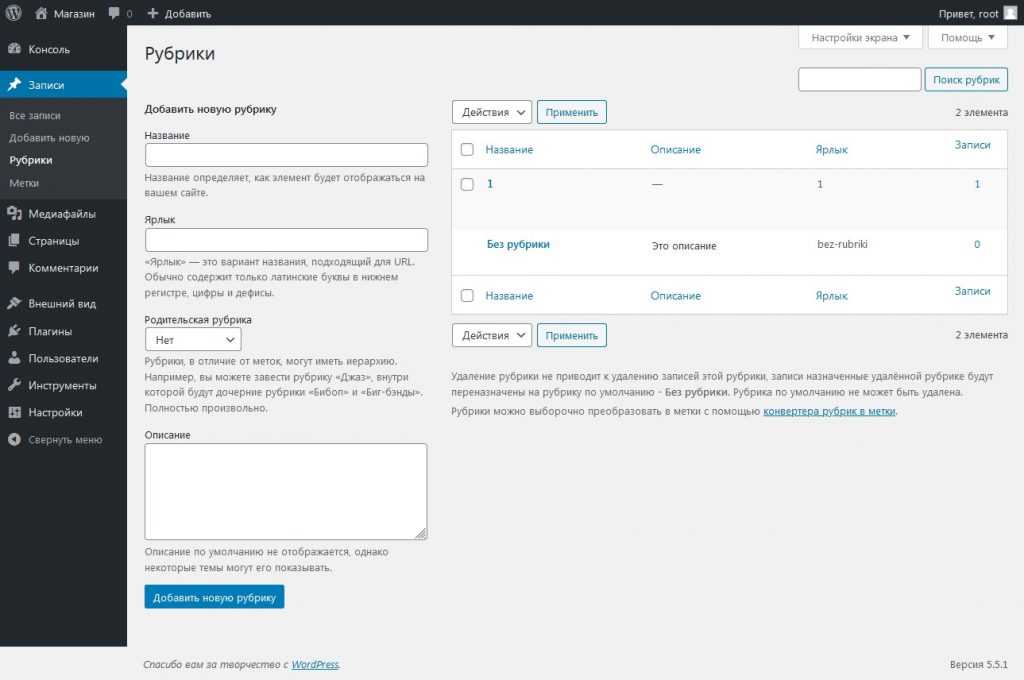
[Премиум] Регистрационные данные пользователя в виде графиков и диаграмм: Получайте точную статистику по каждой регистрационной форме пользователя с помощью графиков и диаграмм. Вы можете просмотреть общее количество одобренных, отклоненных и ожидающих регистрации, которые ваш веб-сайт получает за день, неделю, месяц или определенный период.
[Премиум] Live Form Designer Tool: Шаблон формы по умолчанию может показаться вам немного скучным. Таким образом, User Registration предлагает живой конструктор форм, позволяющий настраивать такие элементы формы, как стили полей, оболочку формы и стили кнопок, без написания кода.
[Премиум] Пригласительные коды для регистрации: Регистрация пользователя позволяет получить доступ к странице регистрации только пользователям с пригласительным кодом. Вы можете создать код самостоятельно или сгенерировать случайные коды
Простой импорт и экспорт форм: Если у вас несколько веб-сайтов, вам не нужно каждый раз создавать регистрационные формы с нуля.
 Вы можете сэкономить время, экспортируя и импортируя формы в виде файлов JSON, которые также включают настройки форм.
Вы можете сэкономить время, экспортируя и импортируя формы в виде файлов JSON, которые также включают настройки форм.[Премиум] Листинг переднего плана: Если вы хотите отобразить всех зарегистрированных пользователей на своем веб-сайте, вам подойдет дополнение «Передний листинг». Пользователи и гости могут просматривать отдельные профили ваших пользователей из этого внешнего списка.
[Премиум] Настройка моей учетной записи: Управляйте встроенной страницей моей учетной записи, добавляя пользовательские вкладки, а также редактируя и удаляя вкладки по умолчанию. Регистрация пользователя также позволяет редактировать элементы дизайна страницы, такие как цвет, кнопки, навигация и многое другое.
Для кого предназначена регистрация пользователей?
- Школы и университеты
- Веб-сайты электронной коммерции
- Деловые агентства
- Интернет-журналы
- Некоммерческие организации
- Программы онлайн-сертификации
- Организаторы конференций и семинаров
- Мастерские
- Рестораны
- Организаторы спортивных мероприятий
- Государственные учреждения
- Веб-сайты объявлений о вакансиях
- Форумы
- Медицинские учреждения
- Блогеры
- Тренажерный зал и студии йоги
Создание различных типов регистрационных форм без каких-либо навыков кодирования
- Регистрация сотрудников
- Регистрация события
- Регистрация соискателя
- Форма записи на прием
- Форма заявки на документ
- Социальная регистрация
- Регистрация студента
- Регистрация WooCommerce
- Многоэтапная регистрация
- Регистрация на курс
Все функции плагина регистрации пользователей WordPress
- Поля формы, которые помогут вам создать регистрационную форму любого типа.

- Пользовательские поля формы вместе с полями WordPress по умолчанию
- Доступен макет с несколькими столбцами
- Легко настраивается с помощью параметров формы
- Конструктор форм перетаскивания
- 4 готовых шаблона форм, кроме стандартного
- Удобный интерфейс
- Простые для понимания настройки формы
- Создание пользовательских шаблонов электронной почты
- Настраиваемые уведомления по электронной почте:
- ожидание одобрения администратора
- Подтверждение по электронной почте
- Электронная почта с подтверждением регистрации
- Электронная почта с отказом в регистрации
- Электронная почта для сброса пароля и многое другое
- Назначение ролей пользователей при регистрации
- облегчает управление пользователями WordPress
- Запретить доступ к приборной панели для определенных ролей пользователей
- Включить надежные пароли
- Встроенная форма входа
- Варианты входа после регистрации:
- Ручной вход после регистрации
- Подтверждение входа по электронной почте
- Автоматический вход после регистрации
- Одобрение администратором после регистрации
- Перенаправление на любую страницу или URL-адрес после отправки регистрационной формы
- Скрыть/показать функцию пароля при вводе пароля
- Капча для защиты от спама
- reCaptcha v2
- reCaptcha v2 Невидимый
- reCaptcha v3
- hCaptcha
- Защита от спама Honeypot
- Разрешить регистрацию только доменов электронной почты из белого списка
- Проверить статистику регистрации пользователей в панели инструментов плагина
- Предотвратить вход в ядро
- Перевод готов
- Регистрация пользователей с помощью инвайт-кодов
- Импорт/экспорт кодов приглашений на несколько сайтов
- Установка лимита пользователя, даты истечения срока действия и роли пользователя
- Редактируемые интерфейсные сообщения
- Формы , соответствующие GDPR
- Автоматически сгенерировать пароль
- Разрешить пользователям удалять свою учетную запись
- Разработка живой формы с надстройкой Style Customizer
- Страница моей учетной записи
- Страницы профиля пользователя переднего плана для каждого вошедшего в систему пользователя
- Настраиваемые вкладки учетной записи
- Импорт/экспорт форм и пользователей
- Социальная регистрация и вход в систему
- Разбивайте длинные формы на составные формы
- Установить правила ограничения пользовательского контента
- Поле файла загрузки для документов, изображений и т.
 д.
д.- Опция загрузки одного или нескольких файлов
- Удалить или заменить загруженные файлы
- Установить допустимые типы файлов
- Установить максимальный размер файла
- Электронный маркетинг с MailChimp и MailerLite
- Экспорт данных формы в формате PDF
- Собирать информацию о геолокации пользователей
- Прием платежей с помощью Stripe и PayPal
- Подключение пользователей из других форм к формам регистрации пользователей
- Список всех пользователей во внешнем интерфейсе
- Условная логика для интерактивных форм
- Интеграция LearnDash
- Интеграция с WooCommerce
Знакомство с регистрацией пользователей с помощью наших руководств
- Как создать форму регистрации пользователя WordPress?
- Как создать пользовательскую страницу профиля пользователя в WordPress?
- Как создать многоэтапную регистрационную форму в WordPress?
- Как разрешить регистрацию пользователя с помощью кода приглашения?
- Как создать пользовательскую регистрационную форму для LearnDash?
= 2. 2.4 – 11.10.2022
2.4 – 11.10.2022
* Функция – Шаблоны форм.
* Улучшение — Поддержка ссылок в поле флажка.
* Dev – Совместимость рефакторинга Stripe Addon.
* Dev — совместимость надстройки двухфакторной аутентификации.
* Tweak — Добавить состояние страницы для регистрации пользователя на страницу моей учетной записи.
* Исправлено — Условно локализовать скрипт reCAPTCHA.
* Исправлено — Дата не выбирается в правильном формате в профиле редактирования администратора.
* Исправлено — Неопределенная версия индекса при вводе и активации лицензии.
* Исправлено — Отключить экран входа в WordPress по умолчанию, не работающий на пользовательской странице входа.
* Исправлено — Измеритель надежности пароля WooCommerce конфликтовал со страницей сброса пароля.
= 2.2.3 — 27.09.2022
* Enhance — Удалять формы при удалении плагина.
* Tweak – Уведомление об установке страниц при пропуске онбординга.
* Tweak — Показать уведомление для выбора страницы моей учетной записи в настройках. удаление поля в JS.
удаление поля в JS.
* Dev – Добавлен триггер для обработки сообщений об ошибках поля.
* Fix – Числовое поле, принимающее текстовый ввод.
* Fix – Подсказка не отображается должным образом в настройках формы.
* Fix – Моя учетная запись по вертикали отзывчивость макета навигации по ширине.
* Исправлено — Проблема с обязательным полем в профиле редактирования, когда поле условно скрыто. отображается как ожидающий в таблице пользователей.
= 2.2.2 — 09.06.2022
* Улучшение — анализировать значения смарт-тегов в соответствующем формате для отображения.
* Рефакторинг — Удалить код значка поля.
* Tweak — Основное семейство шрифтов с двойными кавычками игнорируется браузерами. метка опции сделана согласованной.
* Исправлено — Проблема с локализацией Flatpickr.
* Исправлено — допустимый формат значения типа файла.
* Исправлено — проблема с переводом параметра «Выбрать все».
* Исправлено — Ошибка недопустимого аргумента в foreach при обновлении pro.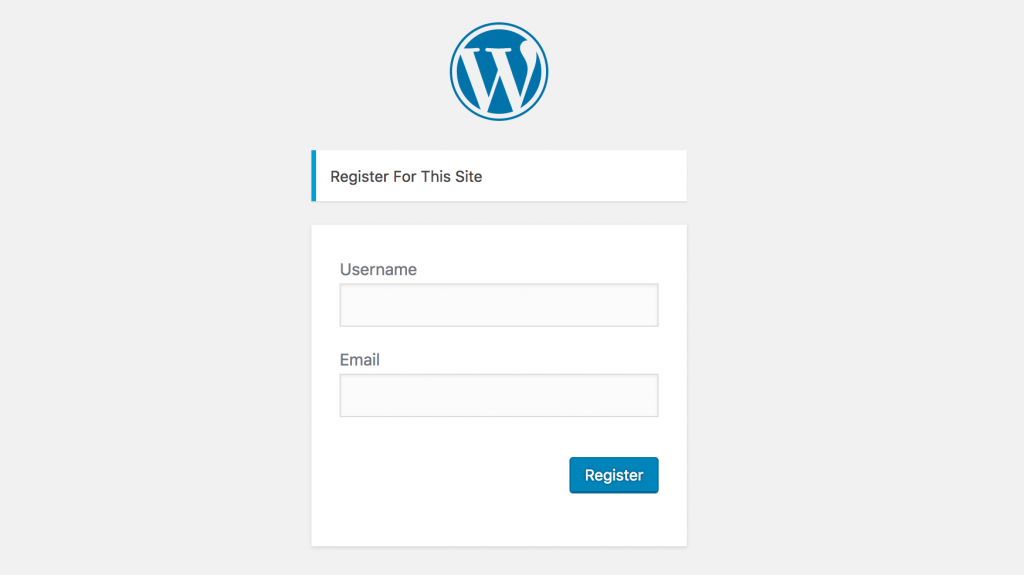
* Исправлено — Перенаправление после регистрации не работает с блоком. не работает в профиле редактирования, когда обязательное поле пусто.
* Исправлено — Потерянный пароль не работает, когда нет страницы учетной записи по умолчанию с конечной точкой забытого пароля.
= 2.2.1 — 28.07.2022
* Улучшение — отображение всплывающих окон с сочетаниями клавиш при нажатии (Ctrl + H).
* Улучшить — В настройках метабокса появился переключатель.
* Tweak — Добавлен триггер после отправки ajax редактирования профиля.
* Dev — заменить str_contains на strpos в настройках функции заглавных букв.
* Исправление — проблема с переключением содержимого быстрых ссылок.
* Исправлено — Удаление пробелов перед полями формы.
* Исправлено — Проблема со значком поля формы в браузере Firefox.
* Исправлено — Неопределенный индекс field_name в поле страны.
* Исправлено — Диапазон дат не принимает дату окончания в правиле доступа.
* Исправлено — Требуемое значение параметра для поля не отображается динамически в конструкторе форм.
* Исправлено — Отказано в доступе к пути загрузки файла из-за отсутствия каталога файла.
= 2.2.0 – 14/07/2022
* Функция – Одобрить пользователя по ссылке токена электронной почты
* Рефакторинг — добавлена новая вкладка «Разное» для всех расширенных глобальных настроек.
* Tweak – Добавлены отсутствующие переводы.
* Tweak – Сделать URL-адрес регистрации в форме входа переводимым.
* Dev — Перехватчик после обновления метаданных пользователя. Изображение профиля удаляется при обновлении профиля.
* Исправлено — Текст переопределения содержимого шаблонов электронной почты не сохраняется.
* Исправлено — Undefined Std::class $plugin на странице добавления нового плагина.
* Исправлено — Undefined Std::class $version в действии просмотра сведений.
* Исправлено — ссылка «Просмотреть подробности» в строке плагинов не работает для надстроек.
* Улучшение — изображение профиля и загрузка файла в другую папку.
* Dev — Социальное соединение с возможностью входа в систему.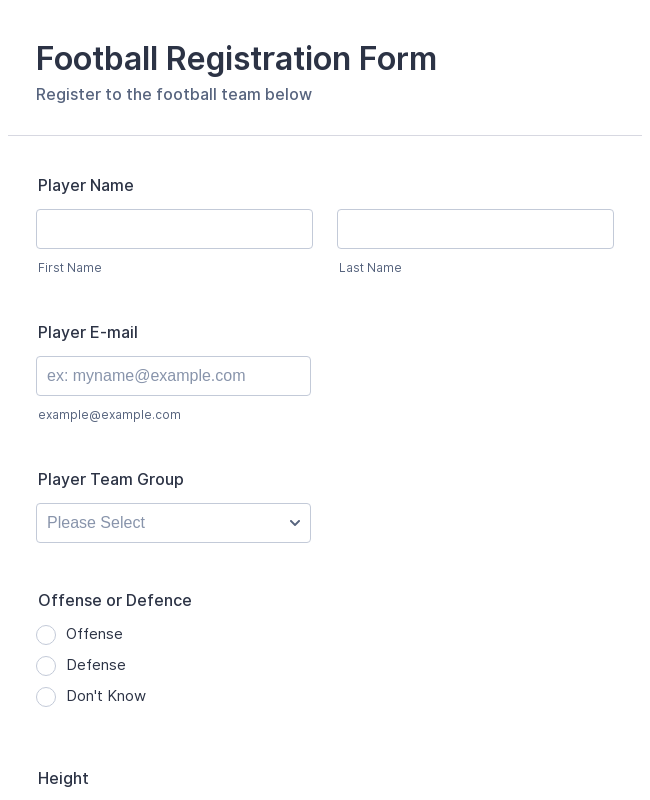
* Dev – Правильное экранирование пропущенных html-файлов.
* Dev — Крючок для уведомления в регистрационной форме.
* Dev — Хук для настройки полей редактирования профиля.
* Dev — Фильтр-хук для перенаправления действий администратора в разделе пользователей.
* Настройка — URL-адрес страницы с ценами из меню расширений.
* Tweak — Фильтр для изменения текста кнопки страницы потерянного пароля.
* Tweak — Удалить кнопку «Добавить форму регистрации пользователя» из wp-editor в настройках URCMA.
* Исправлено — Проблема с всплывающим окном с блоком wpcover.
* Исправлено — конфликт входа в систему Learndash с функцией предотвращения основного входа в систему.
* Исправлено — Проблема со значением поля страны в профиле редактирования, когда установлен заполнитель.
= 2.1.7 — 29.04.2022
* Твик — Полное название страны в смарт-тегах.
* Исправлено — Потерян пароль при отсутствии страницы аккаунта.
* Исправлено — Проблема с невидимой рекапчей в нескольких формах.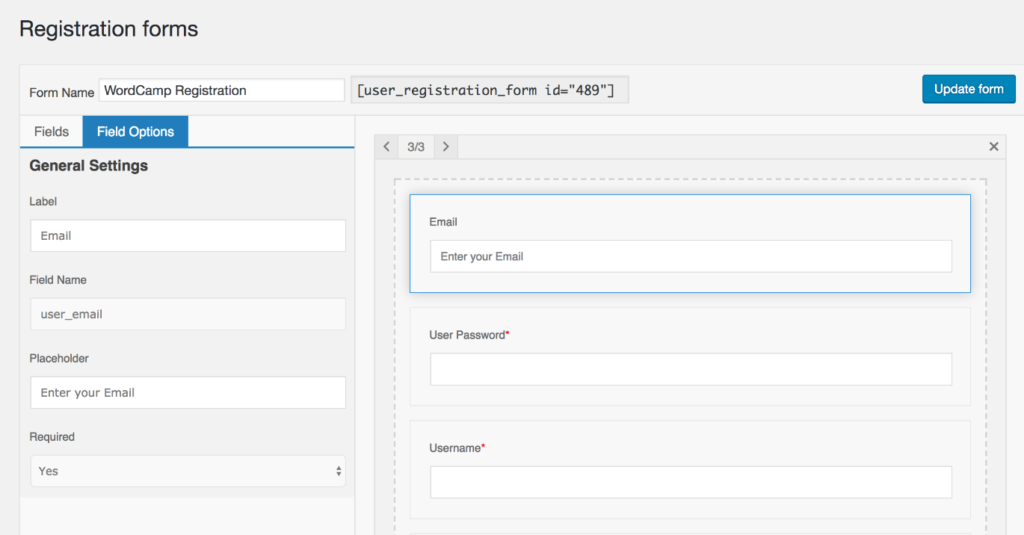
* Исправлено — Функция потери пароля в мультисайте.
* Исправлено — Неправильная метка кнопки сохранения изменений в настройках.
* Исправлено — Обход предотвращения сброса пароля ядра на мультисайте.
* Исправлено — Неправильная санация для действительных расширений на аватарке.
= 2.1.6 — 20.04.2022
* Улучшение — Активный статус в настройках электронной почты.
* Enhance — сочетание клавиш в конструкторе форм.
* Dev — автоматическое заполнение адреса геолокации и совместимость с картой.
* Dev — переключение PDF, загрузка изображения, выбор изображения и совместимость настроек выбора радио.
* Dev — Обработано сообщение об ошибке неверного пароля и добавлен фильтр при включенном входе в систему ajax.
* Твик — Добавлен css Ring Loader.
* Tweak — добавлена иконка виджета Elementor.
* Твик — вкладка «Лицензии» удалена из вкладки настроек бесплатной версии.
* Исправлено — Ошибка обратного вызова разрешения в restapi.
* Исправлено — Проблема с переводом при регистрации пользователя.
* Исправлено — Проблема с загрузкой изображения профиля из профиля редактирования.
* Исправлено — ReCaptcha конфликтует со всеми в одном seo-плагине.
* Исправлено — Неопределенный заголовок индекса во вкладке настроек оплаты.
* Исправлено — В файле настроек администратора указан неверный аргумент.
* Исправлено — Проблема со сбросом пароля по умолчанию и дизайном моей учетной записи.
* Исправлено — Недопустимое сообщение об ошибке электронной почты обрабатывается при включенном ajax.
* Исправлено — Статус пользователя продолжает меняться на «ожидание» только после одобрения администратором из списка пользователей-администраторов.
= 2.1.5.1 — 14.03.2022
* Исправление — Развернуть скрипт.
= 2.1.5 – 14/03/2022
* Функция — страница «Начало работы».
* Исправлено — Проблема перевода моей учетной записи.
* Исправлено — Изображение профиля не загружалось.
* Исправлено — Ошибка загрузки файла в профиле редактирования.
* Исправлено — Проблема предварительного просмотра формы темы Twenty Twenty Two.
* Исправлено — Выберите значение, которое не отображается, если в профиле редактирования установлен заполнитель.
* Исправлено — Пустое поле электронной почты после обновления профиля, когда видимость поля установлена только для чтения.
= 2.1.4.2 — 03.04.2022
* Исправлено — Условное назначение роли не работает.
* Исправлено — Встроенное содержимое электронной почты при сохранении.
* Исправлено — Условная логика не работала.
* Исправлено — значение Multi select2 не сохранялось в профиле редактирования.
* Исправлено — Несколько профилей обновлены по электронной почте администратору.
= 2.1.4.1 — 03.02.2022
* Fix — Проблема обратной совместимости ReCaptcha.
= 2.1.4 – 03.01.2022
* Особенность – интеграция hCaptcha.
* Функция — невидимая интеграция ReCaptcha v2.
* Enhance — Пороговое значение обрабатывается в версии 3.
* Dev — конфигурация PHPCS для очистки и предотвращения улучшений.
* Dev — совместимость с внешним интерфейсом.
* Tweak — Никогда больше не показывать и может быть позже кнопка в уведомлениях.
* Исправление — совместимость с PHP 8.0.
* Fix — Локализация скрипта Recaptcha.
* Исправлено — Предотвращение доступа к панели управления не работало для всех ролей пользователей.
* Исправлено — Проблема с маржей в форме входа.
* Исправлено — значение по умолчанию не установлено в параметрах множественного выбора в метабоксах.
* Исправлено — Ограничение размера поля ввода в профиле редактирования.
* Исправлено — При отправке тестовой электронной почты сохраненное значение параметра отправителя не отображается вместо основного адреса WordPress.
= 2.1.3 — 26.01.2022
* Dev — Совместимость двух вариантов входа в систему.
* Dev — Ввести хуки для кнопки сохранения в моей учетной записи.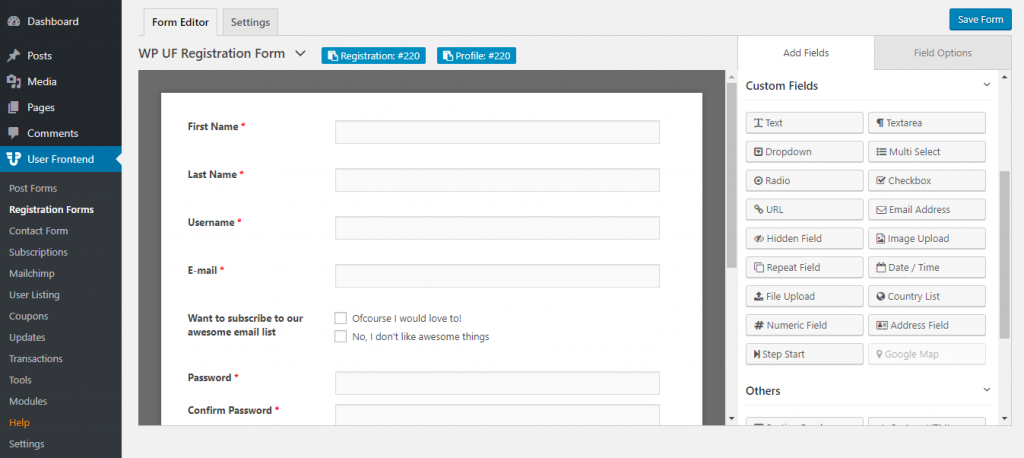
* Исправлено — Проблемы с безопасностью и экранированием.
* Исправлено — Невозможно отобразить метки.
* Исправлено — Изображение профиля удалялось, обновлялось и сохранялось на странице редактирования профиля.
* Исправлено — Данные загрузки файла не обновлялись в деталях профиля, изменился адрес электронной почты.
= 2.1.2 — 01.07.2022
* Dev — Хуки для пользовательской предварительной настройки.
* Enhance — Оформление страницы расширения и установка дополнений.
* Улучшение — Ограничение размера поля изображения профиля на странице редактирования профиля.
* Исправлено — Проблема экранирования в уведомлении о деактивации.
* Исправлено — повторная проверка не работала при включенном входе в систему ajax.
= 2.1.1 — 31.12.2021
* Исправление — Проблемы с санитарией и экранированием.
* Tweak — Файлы изображений/JSON добавлены локально.
= 2.1.0.1 — 16.12.2021
* Dev — Добавлен фильтр для сообщения об успешном завершении после подтверждения по электронной почте.
* Tweak — Обновление до профессионального уведомления.
= 2.1.0 — 13.12.2021
* Dev — совместимость надстройки User Regsitration Pro.
* Dev — совместимость с Mailchimp.
* Исправлено — Перехватчик для скрипта постановки в очередь myaccount.
* Исправлено — Виджеты регистрации пользователей в Гутенберге.
* Исправлено — URL-адрес выхода не работал на странице входа в Гутенберг.
= 2.0.5 — 11.15.2021
* Улучшение — разрешено больше тегов HTML в описании поля.
* Улучшение — название входа отсутствует в форме входа.
* Исправлено — предварительный просмотр настроек формы не отображался после редактирования имени формы.
* Исправлено — Предотвращение перенаправления основного входа на страницу входа с другим ярлыком.
* Исправлено — проблема с обязательными и скрытыми метками в браузере Safari.
* Исправлено — Пустая форма при использовании поля html.
= 2.0.4 — 19.10.2021
* Расширение — Файл и статус пользователя в экспорте пользователя csv.
* Улучшение — проверка конструктора форм.
* Доработка — обработка parse_block() до wp5.0.
* Исправлено — Проблема с шагом в числовом поле.
* Исправлено — Предотвращение основного входа в систему не работало с классическим редактором.
= 2.0.3 — 22.09.2021
* Enhance — Проверка возможности создания пользователя при регистрации пользователей
* Dev — Совместимость полей множественного выбора.
* Dev — совместимость с полем выбора времени.
* Исправлено — Gutenberg блокирует ошибку css
* Исправлено — скрипт редактора wp неправильно ставится в очередь в виджетах.
= 2.0.2 — 09.01.2021
* Исправлено — Отсутствует санация URL-адреса изображения профиля
* Исправлено — Проблема с полем выбора в редактировании профиля.
* Исправлено — Предотвращение входа в ядро в форме входа в Гутенберг.
* Исправлено — Проблема с полем изображения профиля в моей учетной записи Гутенберга.
= 2.0.1 — 08.10.2021
* Улучшение — метод отображения уведомлений для отображения уведомлений об обзорах и опросах.
* Dev — совместимость строки URL-адреса перенаправления с WPML.
* Tweak – Изменения в дизайне значков метабокса и формы.
* Исправлено — Неопределенный индексный полиланговый язык.
= 2.0.0 – 08.02.2021
* Feature – Иконки полей формы при регистрации пользователя.
* Функция — Войти с помощью имени пользователя, электронной почты или обоих вариантов.
* Улучшить — выбрать все параметры в поле множественного выбора.
* Рефакторинг — разбор таблицы списка регистрации пользователей.
* Рефакторинг — Дизайн страницы настроек и парсинг.
* Рефакторинг — парсинг метабокса из ядра.
* Рефакторинг — библиотеки JS.
* Рефакторинг — коды JS.
* Dev — Ввести новые перехватчики фильтров для сообщения об обновлении профиля.
* Dev — ввести новое действие, чтобы добавить дополнительную проверку для редактирования полей профиля.
* Исправлено — Проблема с обновлением электронной почты в профиле редактирования.
* Исправлено — Пригласительный код отображался в профиле редактирования.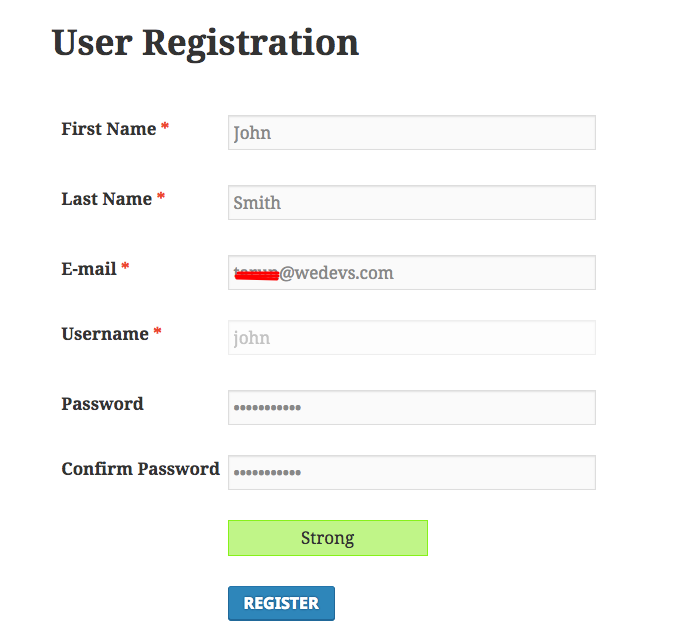
* Исправлено — Перевод строки в профиле редактирования.
* Исправлено — Проблема с переводом классов.
* Исправлено — Поле даты требовало проверки.
= 1.9.9 — 30.06.2021
* Feature — Гутенберг блок для входа.
* Функция — отправить тестовое письмо.
* Твик — Добавить фильтр смарт-тегов и сопоставление контента.
* Tweak — Добавить фильтр для перенаправления входа в систему, когда основной вход отключен.
* Исправлено — Автоматический вход в систему конфликтует с оплатой.
* Исправлено — Скрыть метку в профиле редактирования для поля заголовка раздела.
* Исправлено — Неожиданный конец файла в профиле редактирования.
= 1.9.8 – 31.05.2021
* Feature – Редактировать шорткод формы профиля.
* Улучшение — Действительный тип файла на изображении профиля моей учетной записи.
* Улучшение — кнопка сброса в форме UR.
* Улучшение — ползунок оплаты в поле диапазона.
* Tweak – Проверка электронной почты существует в профиле редактирования.
* Tweak — Фильтр перенаправления в ajax-логине.
* Исправлено — слаг моей учетной записи не переводился через плагин polylang.
* Исправлено — UR не работал, если менялся язык приборной панели.
* Исправлено — Проблема с Recaptcha на странице шорткода входа и регистрации.
= 1.9.7 – 28.04.2021
* Функция – Форма входа с использованием Ajax.
* Функция — Отключить изображение профиля в моей учетной записи.
* Enhance — Баннер ожидания одобрения пользователями.
* Tweak — Не разрешать старый пароль при сбросе пароля.
* Tweak — глобальная функция для парсера смарт-тегов name_value.
* Твик — Удален секретный ключ ReCaptcha из локализации.
* Исправлено — Отключить подтверждение входа для пользователей, подключенных к социальным сетям.
* Исправлено — Wpnonce в URL.
= 1.9.6 – 04.06.2021
* Enhance – Измеритель надежности пароля на странице сброса пароля.
* Enhance — Запретить использование специальных символов в поле имени пользователя.
* Улучшение — Просмотрите пользовательский интерфейс и содержимое уведомлений.
* Dev — Совместимость надстроек внешнего интерфейса.
* Dev — совместимость с платежным шлюзом iDEAL.
* Исправлено — Локализация параметров надежности пароля js.
* Исправлено — Отключить проблему подтверждения выхода из меню конечной точки выхода.
* Исправлено — Кнопка сброса пароля не работала.
* Исправлено — Скрыть метку в профиле редактирования.
= 1.9.5 — 15.03.2021
* Улучшение — Настройка пользовательского интерфейса заголовка страницы.
* Dev — совместимость надстройки MailerLite.
* Tweak — совместимость с WordPress 5.7.
* Исправлено — сохранение значения поля WYSIWYG и санация в профиле редактирования.
* Исправлено — Проблема с неопределенным индексом переопределения электронной почты.
* Исправлено — Проблема дублирования формы с тегом привязки.
* Исправлено — Проблема с несоответствием токенов.
= 1.9.4. 1 — 02.12.2021
1 — 02.12.2021
* Исправлено — Кнопка входа не работала на страницах с формой регистрации и входа.
= 1.9.4 — 02.12.2021
* Расширение — Ограничить длину имени пользователя.
* Улучшить — Ограничить выбор в поле флажка.
* Расширение — повторная отправка письма с подтверждением пользователю от администратора.
* Добавить — фильтр для добавления новых смарт-тегов.
* Dev — совместимость с Learndash.
* Dev — Совместимость поля диапазона.
* Tweak — совместимость моей учетной записи Woocommerce с предотвращением основного входа в систему.
* Исправить — All In One SEO конфликтует с моей учетной записью.
= 1.9.3 – 01.12.2021
* Функция – опция отображения позиции успешного сообщения.
* Dev — Совместимость с Customizer в аддоне Customize My Account.
* Dev — Добавить файл анимации.
* Dev — добавить div регистрации пользователя в предварительный просмотр формы входа.
* Исправлено — Конфликт меток опций Radio, Select и Checkbox и индекса массива.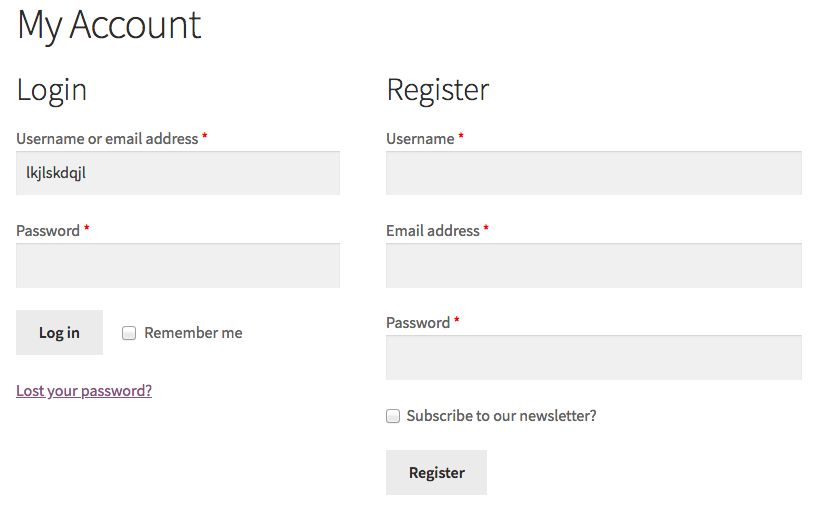
* Исправлено — Предотвратить конфликт основных параметров входа и сохранения.
* Исправлено — проблема с заголовком электронной почты.
См. список изменений для всех версий.
Как создать форму регистрации пользователя WordPress [без кода]
Хотите узнать, как создать форму регистрации пользователя WordPress?
Регистрационные формы пользователей облегчают жизнь веб-сайтам, которые хотят предоставить своим пользователям возможность зарегистрироваться.
В этом посте мы покажем вам самый простой способ создать форму регистрации пользователя в WordPress, чтобы новые пользователи могли зарегистрироваться на вашем сайте через интерфейс в течение нескольких минут.
Создайте форму регистрации пользователя сейчас
Зачем создавать форму регистрации пользователя в WordPress?
Существуют различные преимущества создания регистрационной формы пользователя на вашем веб-сайте для приема новых пользователей:
- Организация — Когда вы позволяете посетителям создавать учетную запись WordPress и создавать свои собственные профили пользователей на вашем сайте, у вас будет записанный ввод всех их важных данных, необходимых для автоматического добавления их учетной записи.

- Безопасность — Требуя от новых пользователей заполнения формы с требованиями активации, вы обеспечите безопасность своего сайта WordPress и предотвратите спам, связанный с регистрацией пользователей.
- Разрешения — вы можете контролировать уровень доступа разных пользователей к вашему сайту на основе их зарегистрированных ролей WordPress, таких как автор, участник, подписчик и т. д. Если вы являетесь магазином WooCommerce, вы даже можете потребовать, чтобы пользователи сначала зарегистрировались перед покупкой у вас в Интернете.
- Членские сайты — Вы можете создать сайт членства, используя один из лучших на рынке плагинов для членства и членства в WordPress, и потребовать от людей зарегистрироваться в качестве члена, используя регистрационную форму.
- Простота использования — После того, как пользователи зарегистрируются на вашем сайте и войдут в систему через учетную запись пользователя WordPress, они смогут просматривать свою собственную страницу учетной записи пользователя и редактировать свой профиль на панели управления WordPress.

Готовы позволить своим пользователям зарегистрироваться в WordPress и упростить управление пользователями? Вот как.
WPForms — лучший плагин для создания форм WordPress. Получите это бесплатно!
В этой статье
- Шаг 1: Установите WPForms
- Шаг 2: Активируйте надстройку регистрации пользователя
- Шаг 3: Создайте форму регистрации пользователя WordPress Настройки формы регистрации пользователя
- Шаг 6: Выберите метод активации пользователя
- Шаг 7: Измените настройки уведомлений о регистрации новых пользователей в WordPress
- Шаг 8. Редактирование формы регистрации на странице Подтверждение
- Шаг 9. Настройка маркетинга и платежей при регистрации пользователя (необязательно)
- Шаг 10. Добавление формы регистрации пользователя на ваш сайт Меню
Шаг 1: Установите WPForms
WPForms — лучший конструктор контактных форм WordPress. Бесплатная версия позволяет создавать простые контактные формы, но WPForms Pro поставляется с надстройками премиум-класса, которые обеспечивают более сложные функции, такие как регистрация пользователей.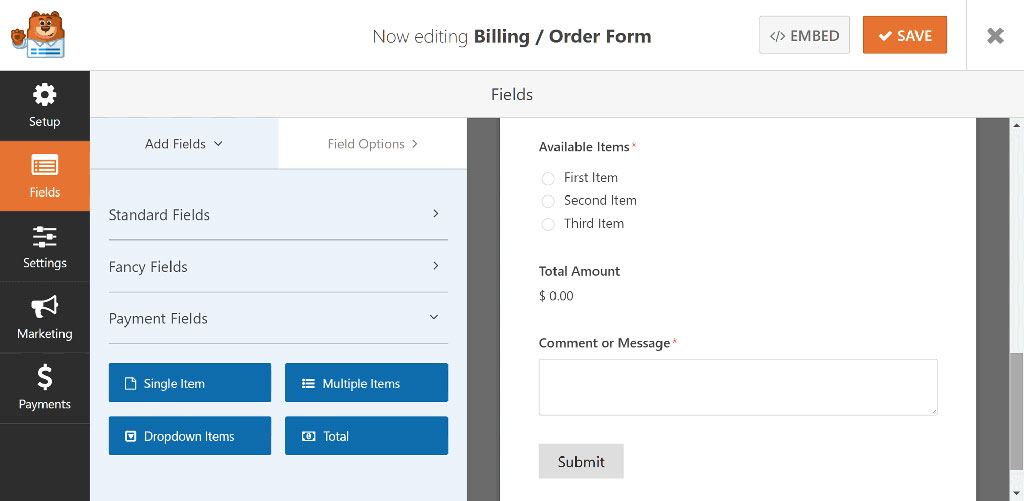
Лучше всего то, что вам не нужно знать HTML, PHP или CSS, чтобы создать собственную регистрационную форму WordPress с помощью WPForms. Это простой конструктор форм с перетаскиванием, который может использовать каждый.
Прежде всего, вам нужно установить и активировать плагин WPForms. Новичкам очень просто установить этот плагин формы.
Обязательно приобретите план WPForms Pro, потому что он включает надстройку User Registration, которую мы будем использовать для создания регистрационных форм.
Шаг 2. Активируйте надстройку регистрации пользователей
После того, как вы установили WPForms на свой сайт, следующим шагом будет установка и активация надстройки регистрации пользователей.
Чтобы получить это дополнение, перейдите на страницу WPForms » Addons из области администрирования WordPress.
Откроется страница WPForms Addons . Вы можете прокрутить список дополнений или просто ввести «регистрация пользователя» в поле поиска, чтобы найти User Registration 9. 0004 аддон.
0004 аддон.
Нажмите Install Addon , чтобы начать установку.
Статус надстройки регистрации пользователя теперь будет читаться как Active.
Отличная работа! Теперь, когда надстройка User Registration готова, мы можем начать создавать формы регистрации пользователей WordPress с помощью WPForms.
Шаг 3: Создайте форму регистрации пользователя WordPress
Чтобы создать новую регистрационную форму, нажмите WPForms »Добавить новую. Теперь вы увидите экран настройки формы, где вы можете назвать свою форму и выбрать шаблон.
В этом примере мы создадим регистрационную форму с нуля, что очень просто. Но если вы хотите сделать это еще быстрее, вы также можете сделать форму регистрации пользователя из шаблона.
Теперь нажмите Создать пустую форму .
Теперь вы должны увидеть экран конструктора форм. На этом этапе форма будет пустой, так как мы решили создать новую форму, используя опцию Blank Form .
WPForms чрезвычайно настраиваемый и включает в себя множество настраиваемых полей, которые вы можете добавить при необходимости. Мы воспользуемся его различными функциями регистрации на следующих шагах.
Шаг 4. Настройте поля формы регистрации пользователя
Мы создадим очень простую регистрационную форму, добавив в нее только самые важные поля для сбора информации о пользователе. Это сделано для того, чтобы процесс регистрации был коротким и приятным.
У более длинных форм гораздо больше шансов быть брошенными пользователями, но вы все равно можете собирать потенциальных клиентов с помощью надстройки WPForms «Отказ от формы».
Теперь давайте добавим несколько полей, используя простой конструктор форм перетаскивания. Все, что вам нужно сделать, это выбрать поле на левой панели и перетащить его в форму справа.
Повторяйте этот процесс, пока не добавите все нужные поля. Для нашей формы мы добавили следующие поля:
- Имя
- Электронная почта
- Однострочный текст (для ввода имени пользователя)
- Пароль
Вы можете легко настроить параметры полей формы. Например, мы изменили название поля «Однострочный текст» на « Имя пользователя», установили максимальное количество символов и добавили маску ввода для управления допустимыми символами для имени пользователя.
Например, мы изменили название поля «Однострочный текст» на « Имя пользователя», установили максимальное количество символов и добавили маску ввода для управления допустимыми символами для имени пользователя.
Чтобы настроить любое поле, нажмите на поле, чтобы открыть Опции поля . На вкладке General в Field Options, вы можете изменить метку поля, добавить описание и выбрать, хотите ли вы, чтобы поле было обязательным.
Обычно имена пользователей содержат только буквенно-цифровые символы и не содержат специальных символов. Вы можете применить это требование, чтобы поле Username принимало только буквы или алфавиты.
Для этого щелкните вкладку Дополнительно в разделе Параметры поля для поля Имя пользователя . Затем прокрутите вниз, чтобы найти параметр Input Mask .
WPForms использует формулы для создания правил маски ввода.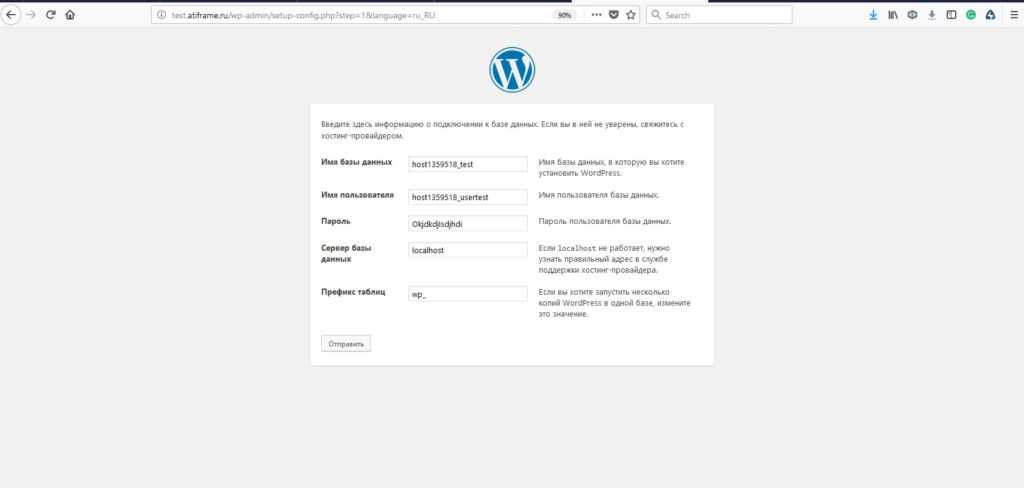 В нашем примере мы хотели создать поле Имя пользователя , которое принимает цифры, прописные и строчные буквы, а также длину символов от 4 до 15.
В нашем примере мы хотели создать поле Имя пользователя , которое принимает цифры, прописные и строчные буквы, а также длину символов от 4 до 15.
Чтобы определить эти правила имени пользователя WordPress, формула для пользовательской маски ввода: ****[*{0,11} ]
Для получения дополнительной информации о масках ввода см. наше руководство по использованию пользовательских масок ввода в WPForms. Вы можете установить свои собственные правила имени пользователя WordPress, используя настраиваемые маски ввода.
Аналогичным образом мы настроили поле Пароль в Опции поля , чтобы включить опции Подтверждение пароля и Надежность пароля .
Эти параметры исключительно удобны, если вы хотите, чтобы ваши пользователи регистрировались с надежными учетными данными и предотвращали риск взлома. Интерактивный измеритель надежности пароля также помогает улучшить взаимодействие с пользователем.
WPForms также добавляет дополнительный уровень безопасности, используя методы защиты от спама для предотвращения атак с использованием грубой силы и спам-ботов. Вы даже можете подключить WPForms к Google reCAPTCHA, как описано в этом руководстве по остановке спама форм WordPress.
Кроме того, вы можете изменить метку кнопки Submit в нижней части формы, чтобы вместо нее было написано Register .
Для этого нажмите кнопку Setting в меню слева и затем нажмите Общий . Отсюда просто отредактируйте текст в поле Submit Button Text .
Завершив настройку формы, нажмите Сохранить .
Шаг 5. Настройка параметров формы регистрации пользователя WordPress
На этом этапе мы сопоставим поля формы с профилем пользователя WordPress и назначим роль пользователя новым пользователям.
Чтобы начать, нажмите Настройки » Регистрация пользователя.
Теперь нажмите кнопку рядом с Включить регистрацию пользователя , чтобы включить ее.
На этой странице вы можете сделать следующее:
- Сопоставить каждое поле формы
- Выберите роли пользователей по умолчанию
- Включить уведомления
- Выберите страницу подтверждения для перенаправления пользователей на
Для сопоставления полей просто используйте раскрывающиеся списки, чтобы выбрать поле из формы, соответствующее полю профиля пользователя.
Прокрутите вниз до раздела Роли пользователей , чтобы назначить одну из предопределенных ролей пользователя вашего сайта WordPress новым пользователям.
На следующем этапе мы настроим метод активации пользователя.
Шаг 6. Выберите метод активации пользователя
Если вы прокрутите вниз раздел «Роли пользователей», вы должны увидеть раздел «Активация пользователей и входы в систему» . Мы рекомендуем включить кнопку Enable User Activation , если вы хотите предотвратить регистрацию спама и контролировать активацию пользователей.
Мы рекомендуем включить кнопку Enable User Activation , если вы хотите предотвратить регистрацию спама и контролировать активацию пользователей.
WPForms предоставляет вам два метода активации пользователя:
- Электронная почта пользователя
- Утверждение вручную
Метод User Email более удобен, если каждый день на вашем сайте регистрируется много людей. Кроме того, это поможет предотвратить спам-регистрацию пользователей и потребует, чтобы все новые пользователи завершили регистрацию, используя специальную ссылку, отправленную на указанный ими адрес электронной почты.
Вы можете настроить тему электронной почты, сообщение и выбрать Страница подтверждения активации пользователя , которая отображается, когда пользователь щелкает URL-адрес активации в своем электронном письме.
Примечание: Убедитесь, что вы уже создали страницу подтверждения страницы на своем сайте WordPress, чтобы вы могли выбрать ее в раскрывающемся списке Страница подтверждения активации пользователя .
Если вы выберете метод Утверждение вручную , администраторы сайта должны будут утвердить каждого пользователя на серверной части для подтверждения регистрации. Это может занять много времени.
Завершив настройку параметров регистрации пользователей, нажмите Сохранить , чтобы сохранить изменения.
Шаг 7: Измените настройки уведомлений о регистрации новых пользователей в WordPress
Прокрутив дальше настройки в приведенном выше разделе, вы должны найти раздел Уведомления по электронной почте . Это дает вам возможность изменять уведомления о регистрации новых пользователей. Доступные параметры включают:
- Отправлять письмо администратору при регистрации нового пользователя.
- Отправить электронное письмо пользователю с информацией об учетной записи, которую он ввел во время регистрации.
- Отправить электронное письмо пользователю после активации его учетной записи.

Если вы хотите изменить заголовок и содержание этих писем, вы можете сделать это, просто нажав кнопку Изменить шаблон рядом с каждым типом уведомления.
Шаг 8: Редактирование формы регистрации на странице Подтверждение
Помимо уведомлений по электронной почте, WPForms также отображает подтверждающее сообщение для пользователя при отправке формы.
WPForms имеет три типа подтверждения на выбор:
- Сообщение. Это тип подтверждения по умолчанию. Когда пользователь заполнит вашу регистрационную форму, появится простое сообщение, подтверждающее, что его форма была обработана. Посмотрите здесь несколько отличных сообщений об успехе, которые помогут повысить удовлетворенность клиентов.
- Показать страницу. Этот тип подтверждения перенаправляет пользователей на определенную веб-страницу вашего сайта с благодарностью за регистрацию. Чтобы получить помощь на этом этапе, ознакомьтесь с нашим руководством по перенаправлению клиентов на страницу благодарности.
 Кроме того, обязательно ознакомьтесь с нашей статьей о создании эффективных страниц благодарности для повышения лояльности клиентов.
Кроме того, обязательно ознакомьтесь с нашей статьей о создании эффективных страниц благодарности для повышения лояльности клиентов. - Перейти к URL-адресу (перенаправление). Этот параметр используется, когда вы хотите направить клиентов на другой веб-сайт, например на сайт электронной коммерции, партнером которого вы являетесь.
Вы можете настроить подтверждения, нажав Настройки » Подтверждения. В этом примере мы использовали тип подтверждения по умолчанию (сообщение), но мы отредактировали сообщение, включив в него инструкции для пользователя.
Если вы хотите автоматически регистрировать новых пользователей в их недавно созданной учетной записи WordPress, а не показывать им сообщение с благодарностью после регистрации на вашем веб-сайте, ознакомьтесь с этой статьей о том, как настроить переадресацию регистрации WordPress.
Не забудьте Сохранить ваши изменения.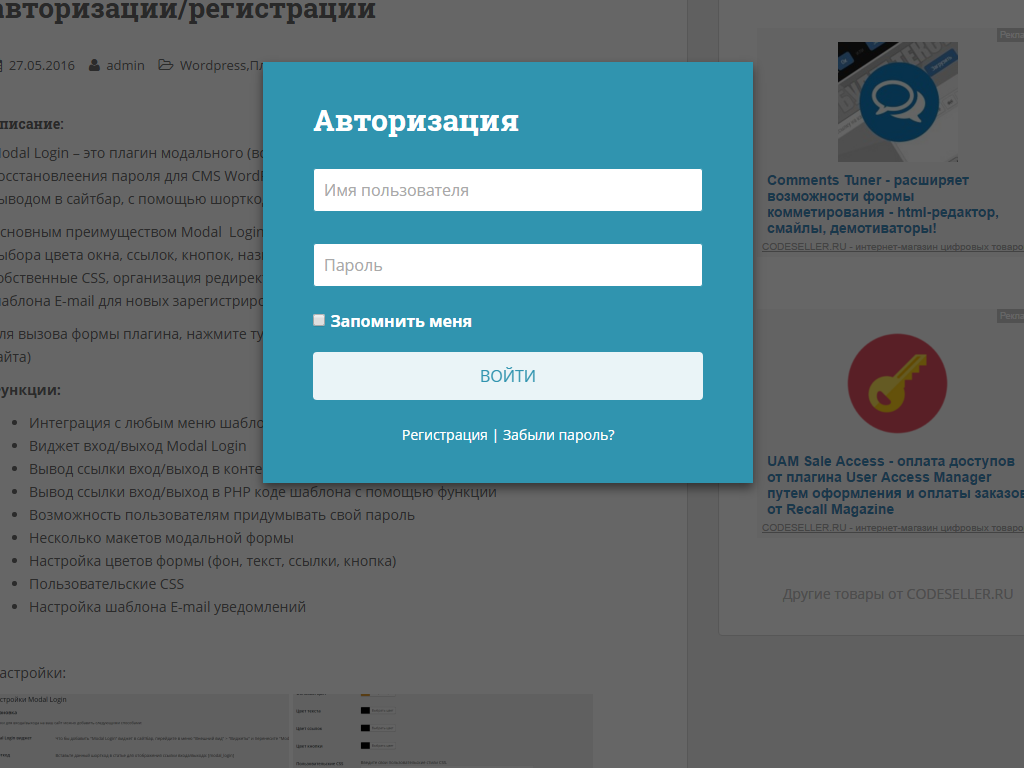 Далее мы встроим и опубликуем форму на вашем сайте.
Далее мы встроим и опубликуем форму на вашем сайте.
Шаг 9. Настройка регистрации пользователей, маркетинга и платежей (необязательно)
Вы также можете создать регистрационную форму WordPress с вариантами оплаты с помощью WPForms. Очень просто объединить регистрационные формы пользователя вашего сайта с нашими надстройками для электронного маркетинга, такими как Mailchimp, AWeber, Campaign Monitor, MailerLite и GetResponse.
Это позволяет автоматически добавлять всех зарегистрированных пользователей в маркетинговый список электронной почты. Вы даже можете добавить их оттуда в различные последовательности автоматизации маркетинга.
Например, вы можете добавить поле флажка, которое позволит пользователям подписаться на вашу рассылку новостей во время регистрации. Благодаря маркетинговой интеграции WPForm вы можете автоматически отправлять новые подписки в свой список рассылки.
Кроме того, вы можете настроить формы регистрации пользователей для приема платежей с помощью наших платежных надстроек для Stripe, Authorize. Net, PayPal и Square. Это идеально, если вы хотите запустить сайт членства или WooCommerce, чтобы принимать платежи, пока пользователь регистрируется на вашем сайте.
Net, PayPal и Square. Это идеально, если вы хотите запустить сайт членства или WooCommerce, чтобы принимать платежи, пока пользователь регистрируется на вашем сайте.
Чтобы настроить параметры платежей в регистрационной форме пользователя, сначала необходимо установить и активировать правильный платежный аддон.
Чтобы получить простые пошаговые инструкции, ознакомьтесь со следующими руководствами:
- Стандартная установка надстройки PayPal
- Установка надстройки PayPal Commerce
- Установка дополнения Stripe
- Установка надстройки Authorize.Net
- Квадратная установка аддона.
Шаг 10. Добавьте форму регистрации пользователя на свой сайт
После того, как вы создали форму регистрации пользователя и форму входа в систему WordPress, вам необходимо добавить ее на свой веб-сайт WordPress.
Вы можете встроить любую форму WPForms, используя 3 простых метода. Самый простой — это инструмент для встраивания WPForms.
Нажмите кнопку Embed в правом верхнем углу экрана конструктора форм.
Теперь выберите Создать новую страницу.
Дайте вашей новой странице имя и нажмите Поехали .
Теперь WPForms перенаправит вас в редактор WordPress с уже встроенной новой регистрационной формой. Когда будете готовы, нажмите Publish. С WPForms это все, что вам нужно сделать, чтобы добавить страницу регистрации на ваш сайт WordPress.
Возможно, вы захотите перенаправить URL-адрес регистрации WordPress по умолчанию на новую пользовательскую страницу входа. Страница входа в WordPress по умолчанию слишком проста и не соответствует теме WordPress вашего сайта, поэтому использование стандартной страницы входа в WordPress может показаться неуместным. Подробности смотрите в нашей статье о том, как добавить переадресацию входа и регистрации в WordPress.
Вы также можете встроить регистрационную форму в виджет боковой панели вашего сайта.
Теперь пользователи могут регистрироваться на вашем сайте, используя вашу пользовательскую регистрационную форму. После того, как они зарегистрируются, вы сможете изменить их роли или другие настройки на странице профиля WordPress по умолчанию для каждого пользователя.
Шаг 11: Добавьте страницу регистрации в меню вашего веб-сайта
После того, как вы опубликуете форму регистрации нового пользователя, она будет готова к использованию. Тем не менее, посетители должны иметь возможность найти его, если они хотят зарегистрироваться.
Самый простой способ сделать страницу регистрации доступной — добавить ее в главное меню вашего сайта WordPress. Вы можете сделать это, перейдя в Внешний вид » Меню и выбрав новую страницу регистрации из вариантов, перечисленных слева.
В зависимости от того, какая у вас тема WordPress, вам также может понадобиться удалить старую страницу регистрации из меню вашего сайта. Не забудьте сохранить изменения.
Если вам нужна помощь с этим, мы рекомендуем ознакомиться с этим руководством по меню WordPress.
Вот и все! Теперь вы знаете, как создать регистрационную форму WordPress, чтобы упростить процесс регистрации для новых пользователей на вашем сайте.
Затем запустите успешную раздачу
Теперь, когда на вашем сайте появились новые зарегистрированные пользователи, может быть хорошей идеей еще больше увеличить количество подписчиков, запустив раздачу в Instagram. Ознакомьтесь с этими советами по проведению розыгрыша в Instagram, чтобы запустить успешный розыгрыш.
Кроме того, знаете ли вы, что вы можете позволить пользователям предварительно просмотреть свою форму перед ее отправкой? См. нашу статью о том, как просмотреть запись формы перед ее отправкой для получения более подробной информации.
Вы даже можете создать форму загрузки на Google Диск с помощью WPForms и добавлять файлы прямо на свой Google Диск.
Создайте регистрационную форму пользователя прямо сейчас
Итак, чего же вы ждете? Начните работу с самым мощным конструктором форм перетаскивания WordPress и плагином для регистрации пользователей WordPress уже сегодня.

 Тема устанавливается и активируется. В общих настройках консоли WordPress снимаем запрет на добавление новых пользователей, как в предыдущих случаях.
Тема устанавливается и активируется. В общих настройках консоли WordPress снимаем запрет на добавление новых пользователей, как в предыдущих случаях. Нет кода, нет суеты.
Нет кода, нет суеты.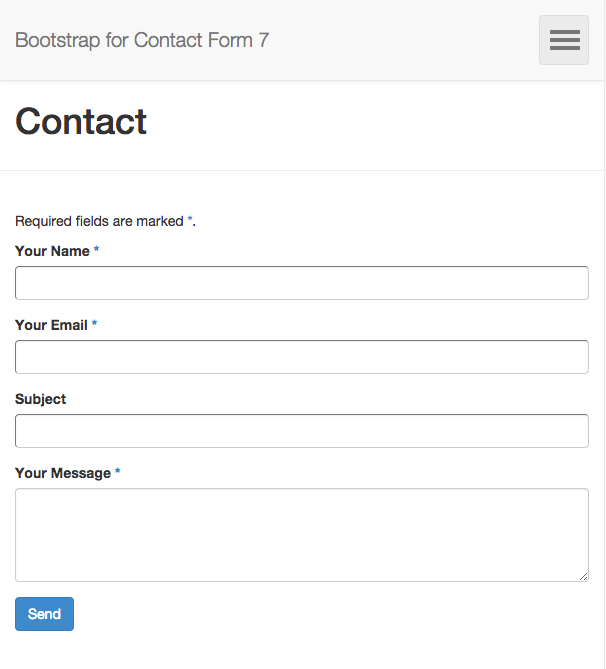
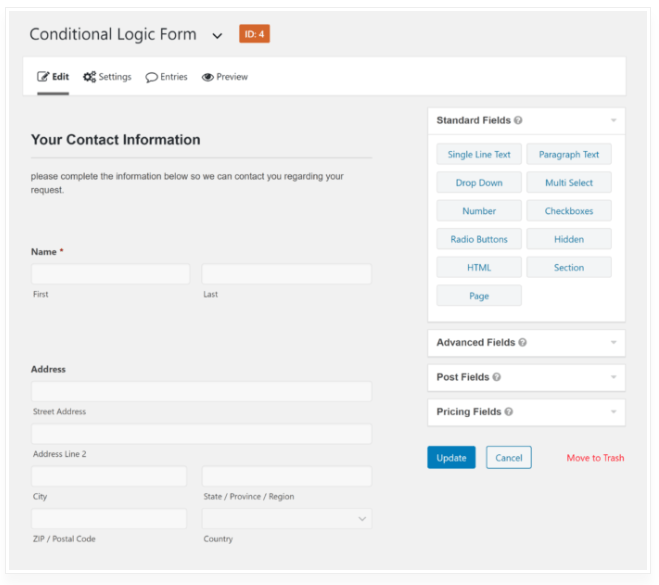


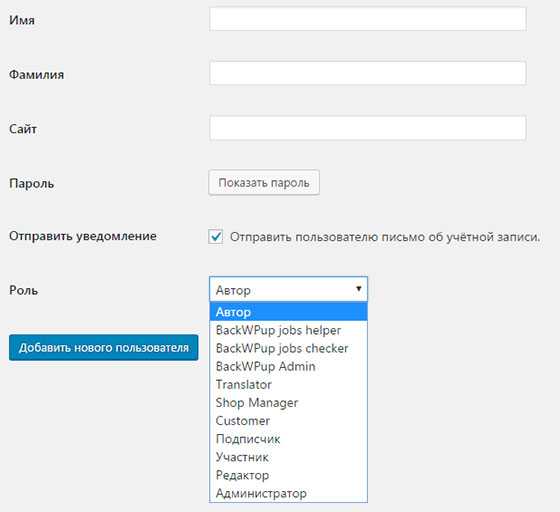 Вы можете сэкономить время, экспортируя и импортируя формы в виде файлов JSON, которые также включают настройки форм.
Вы можете сэкономить время, экспортируя и импортируя формы в виде файлов JSON, которые также включают настройки форм.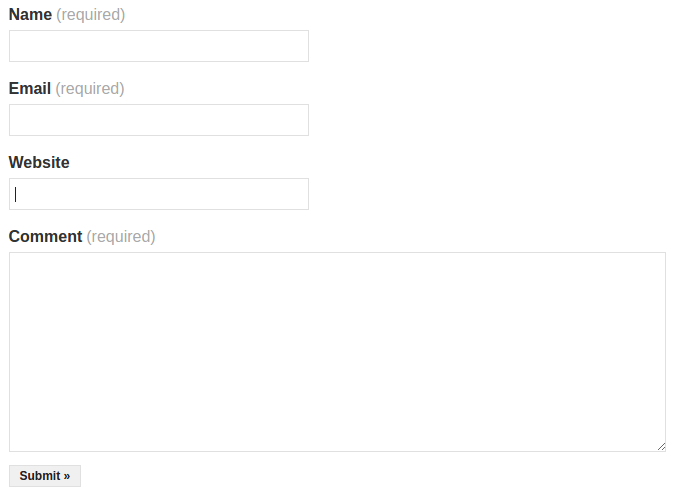
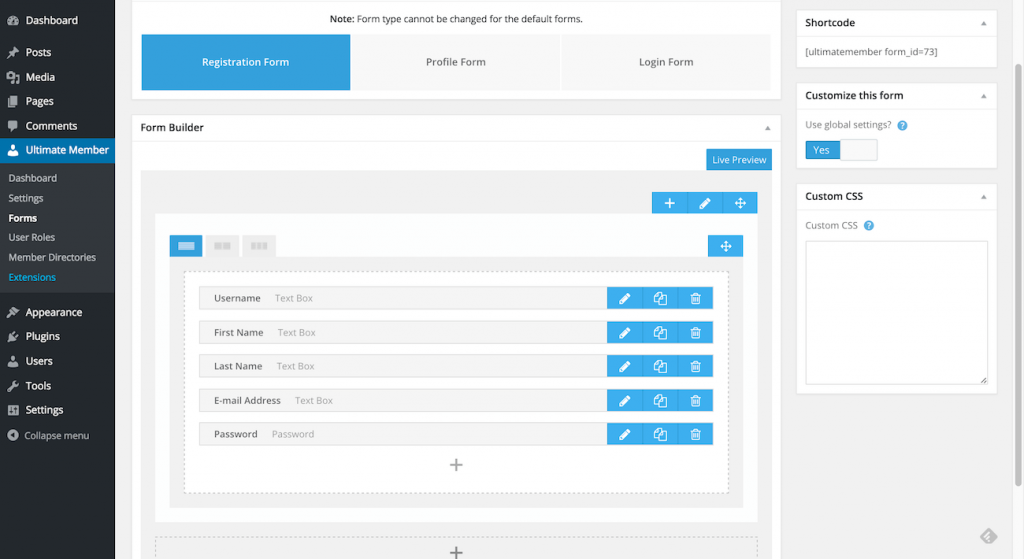 д.
д.


 Кроме того, обязательно ознакомьтесь с нашей статьей о создании эффективных страниц благодарности для повышения лояльности клиентов.
Кроме того, обязательно ознакомьтесь с нашей статьей о создании эффективных страниц благодарности для повышения лояльности клиентов.